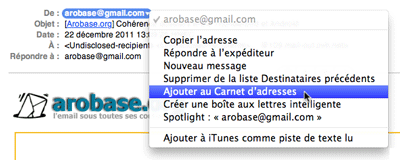Pour gérer plus efficacement votre correspondance et pour éviter que les courriers de correspondants réguliers soient accidentellement identifiés comme spam, vous pouvez enregistrer des contacts dans le carnet d’adresse du Mac.
A partir d’un courrier reçu
Vous voulez ajouter au carnet d’adresses l’adresse e-mail d’un correspondant qui vient de vous envoyer un message ? Ou d’un correspondant qui était en copie d’un message ?
Affichez le courrier qui contient l’adresse que vous voulez inclure dans votre carnet. Placez ensuite le curseur de la souris sur l’adresse que vous souhaitez enregistrer : une petite flèche apparaît à droite.
Cliquez sur cette flèche et sélectionnez Ajouter au Carnet d’adresses.
Mac vous affiche alors la nouvelle entrée dans le Carnet d’adresses. Complétez éventuellement les différents champs et cliquez sur Terminé.
La fiche du carnet d’adresses correspondant à votre nouveau contact s’affiche alors. Vous pouvez, si vous le désirez, compléter ou modifier les informations.
Depuis le carnet d’adresses
Vous avez également la possibilité d’entrer à la main un nouveau contact. Ouvrez le Carnet d’adresses en cliquant sur son icône dans le dock du Mac.
Pour ajouter un contact, cliquez sur le lien Tous les contacts dans l’écran d’accueil. Puis, dans la page qui s’affiche, cliquez en bas sur le bouton +.
Remplissez alors les différents champs de la fiche (tout au moins les champs Nom ou Prénom et Adresse électronique).
Pour aller plus loin, consultez notre dossier dédié au carnet d’adresses.